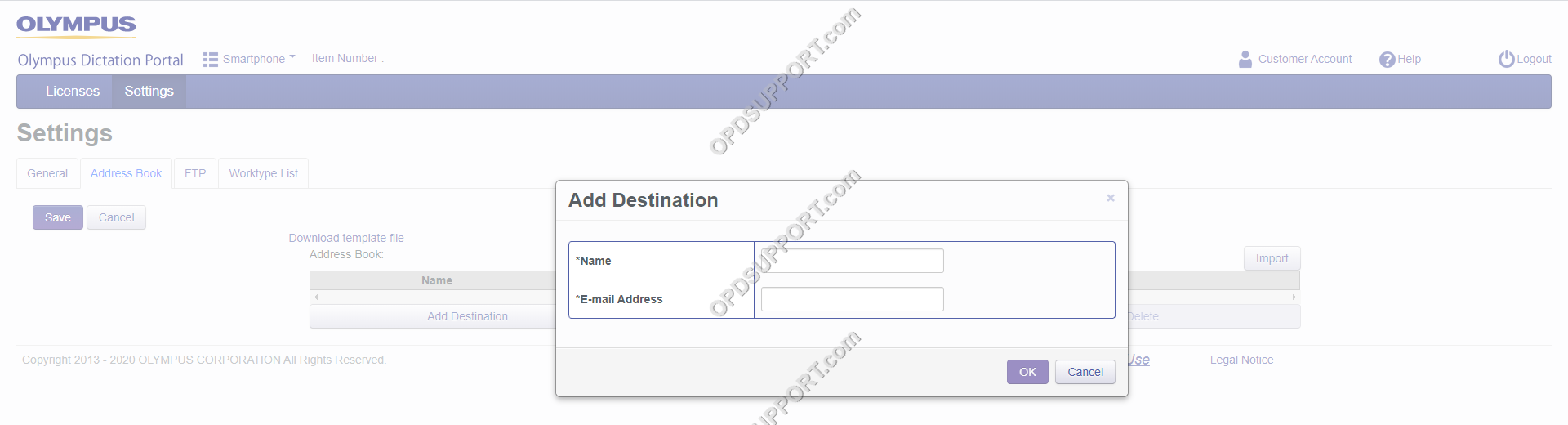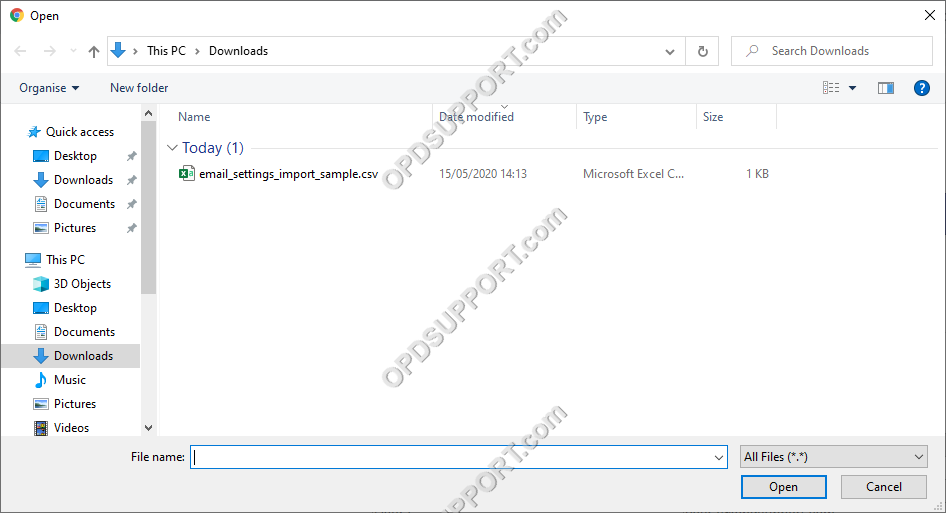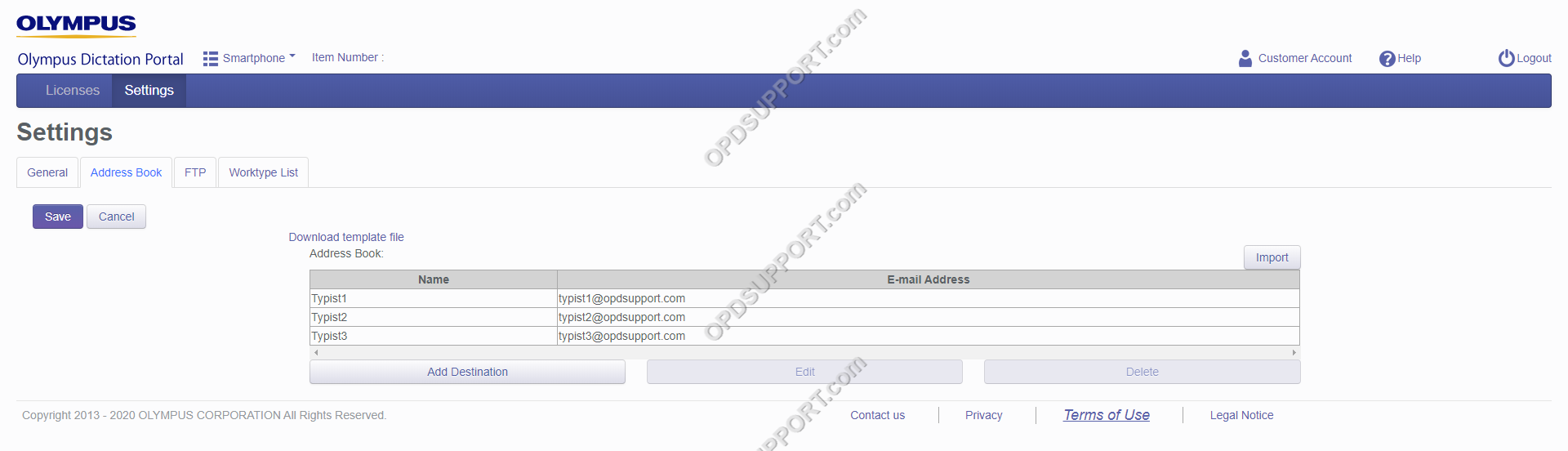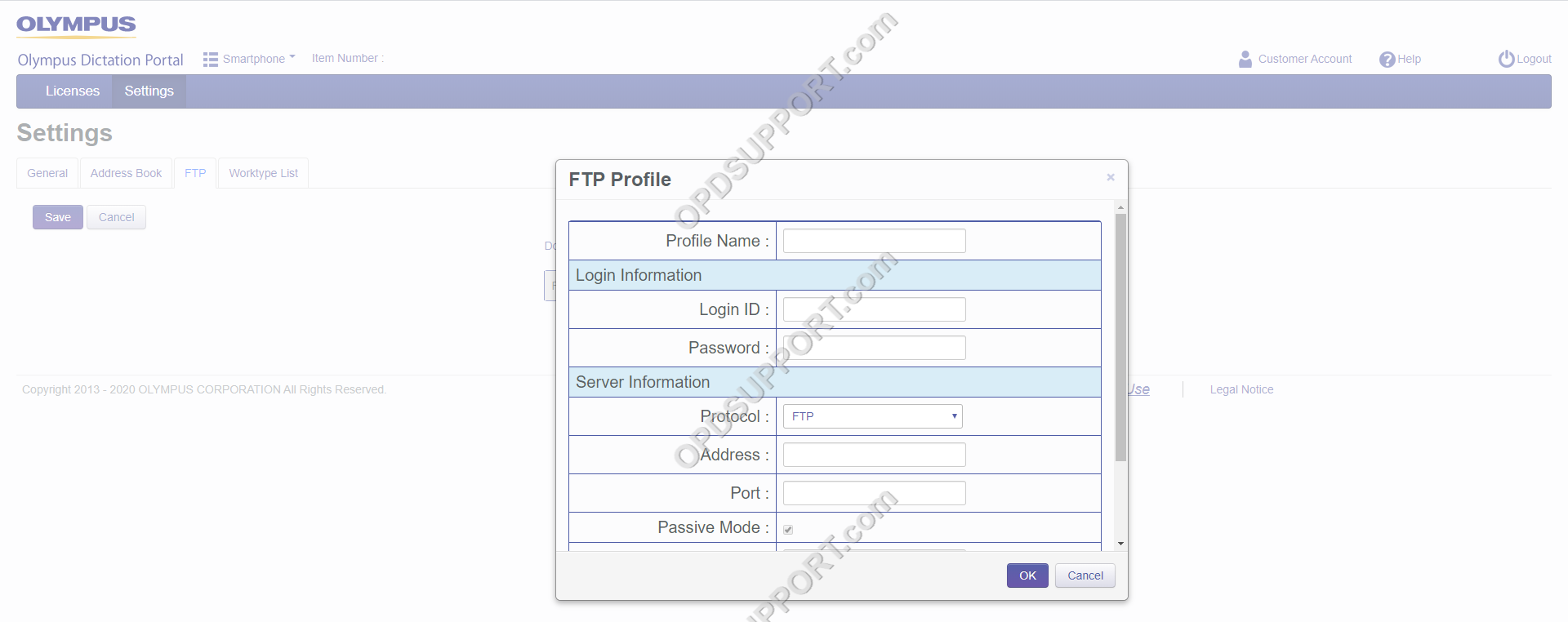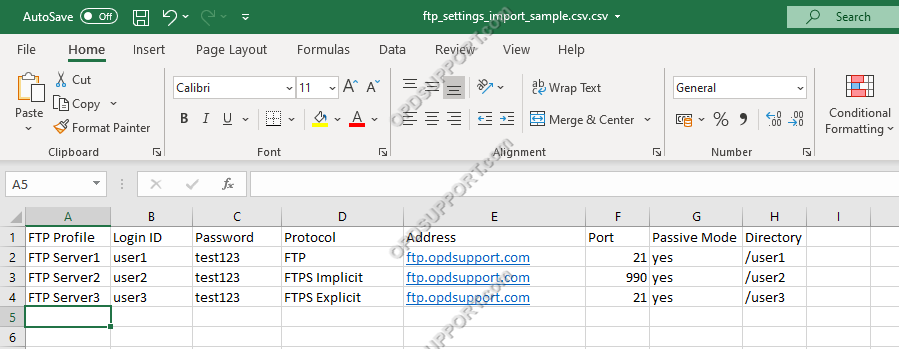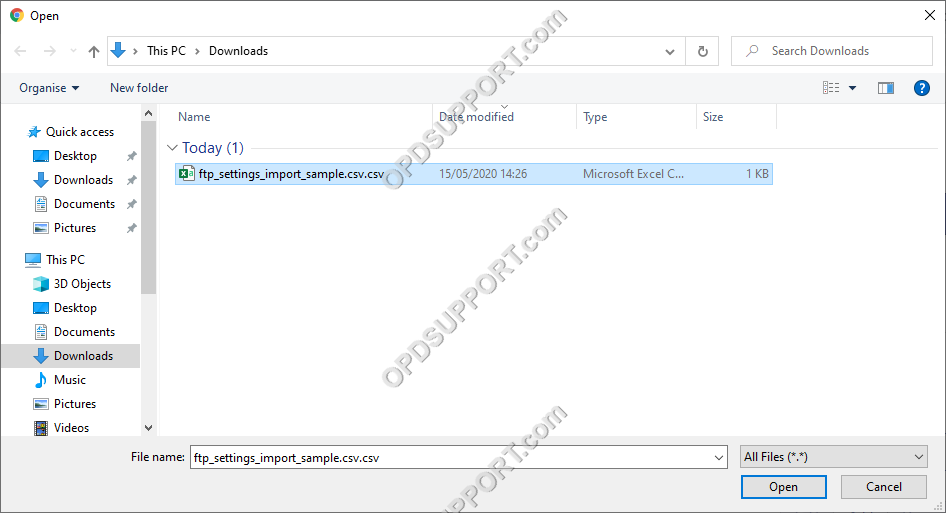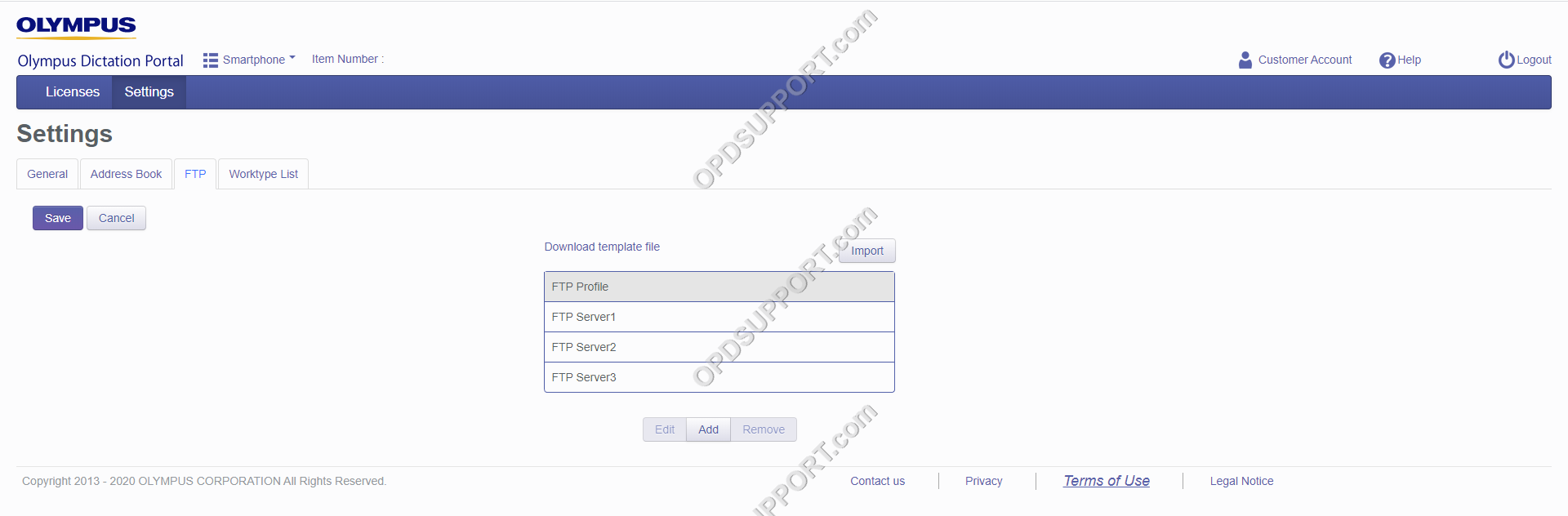Este artículo explica cómo puede configurar licencias ODDS de forma masiva mediante un archivo CSV.
Antes de configurar las licencias, deberá agregar la configuración que usará. Para hacer esto, haga clic en la pestaña Configuración y verá submenús para la configuración global.
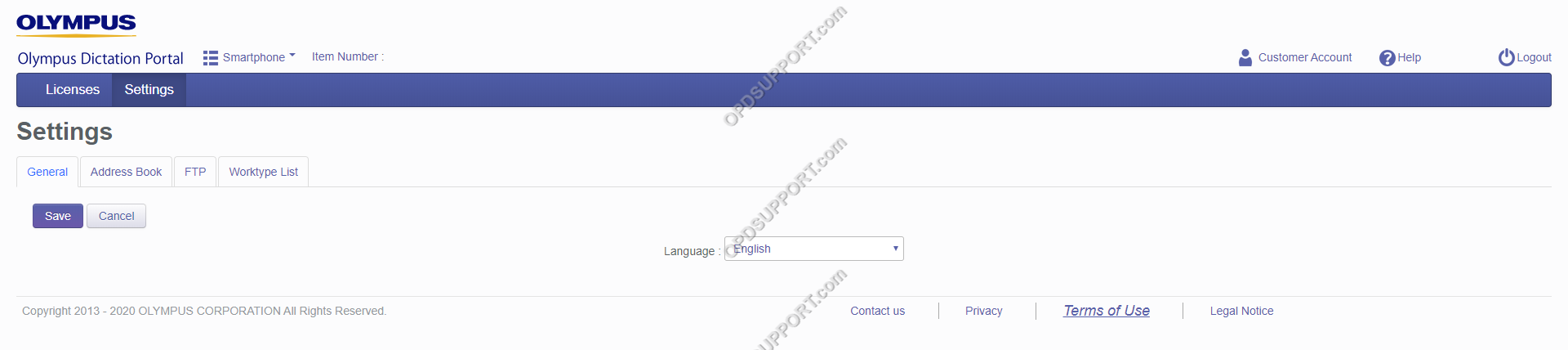
Haga clic en una pestaña, según lo que desee configurar, luego haga clic en un control deslizante dentro de la pestaña para seleccionar su método de configuración preferido.
Directorio
En esta sección, veremos cómo agregar direcciones de correo electrónico para los destinatarios. Utilice esta opción si planea transferir archivos por correo electrónico. Puede hacer clic en Agregar destino para agregar cada dirección manualmente o importar un archivo CSV.
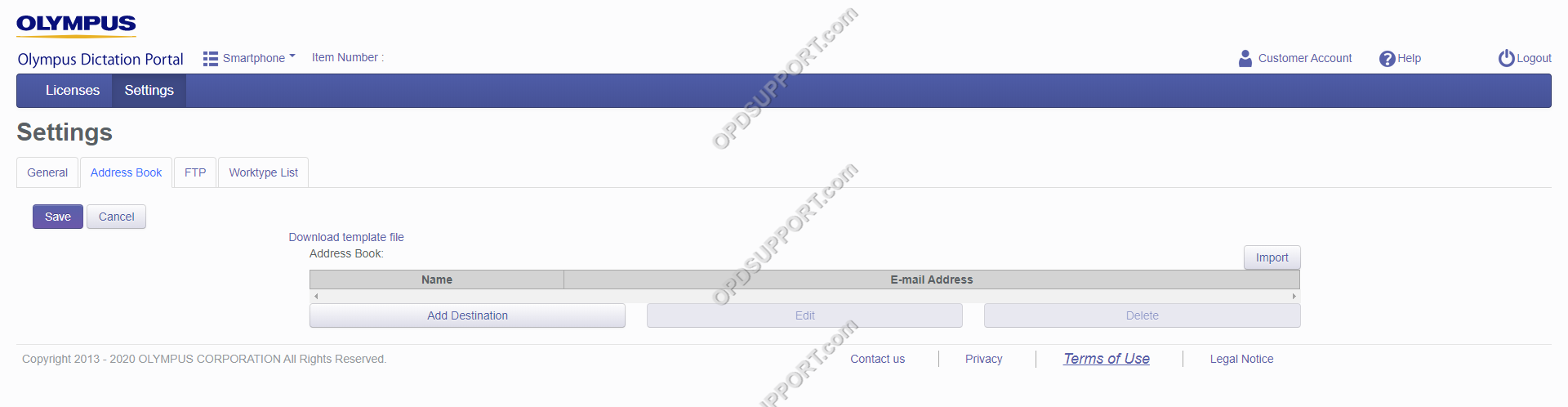
- Una vez agregada la información, haga clic en Guardar.
- Haga clic en Aceptar en el mensaje Actualización exitosa.
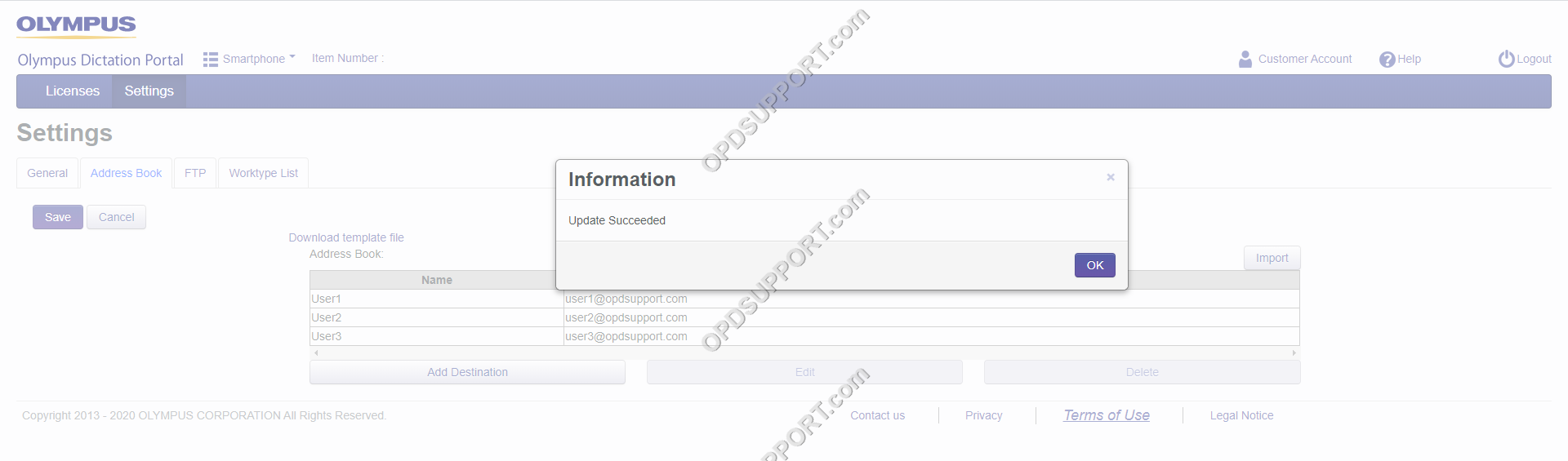
FTP
En esta sección, veremos cómo agregar el servidor FTP, siga estos pasos si planea transferir archivos a través de FTP. Puede hacer clic en Agregar o importar un archivo CSV que puede usar como archivo de plantilla.
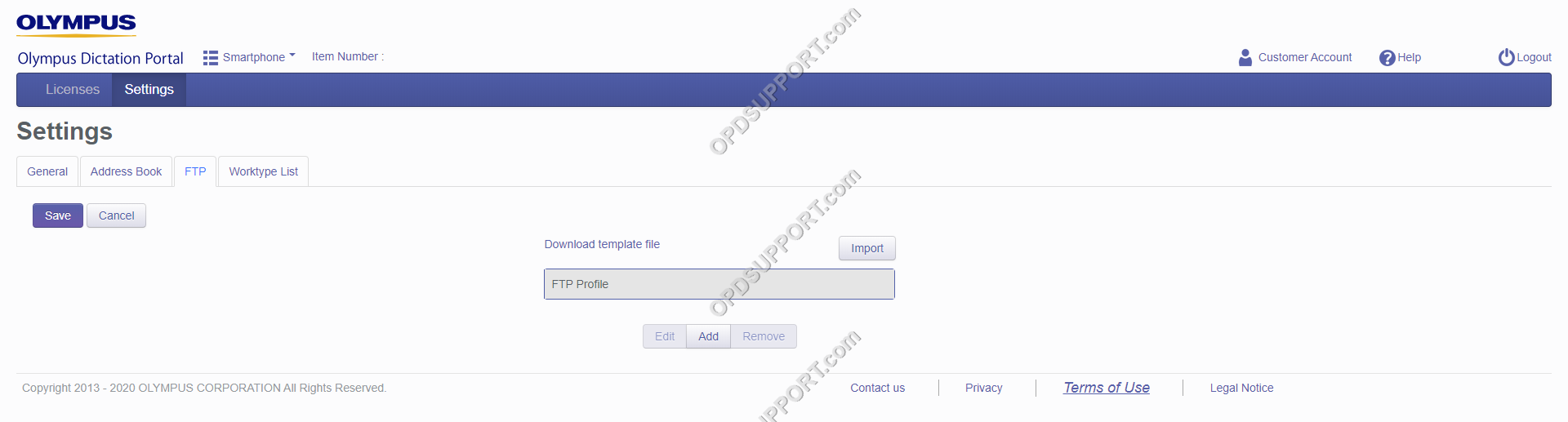
- Una vez que se ha agregado la información, haga clic en Guardar
- Haga clic en Aceptar en el mensaje Actualización exitosa.
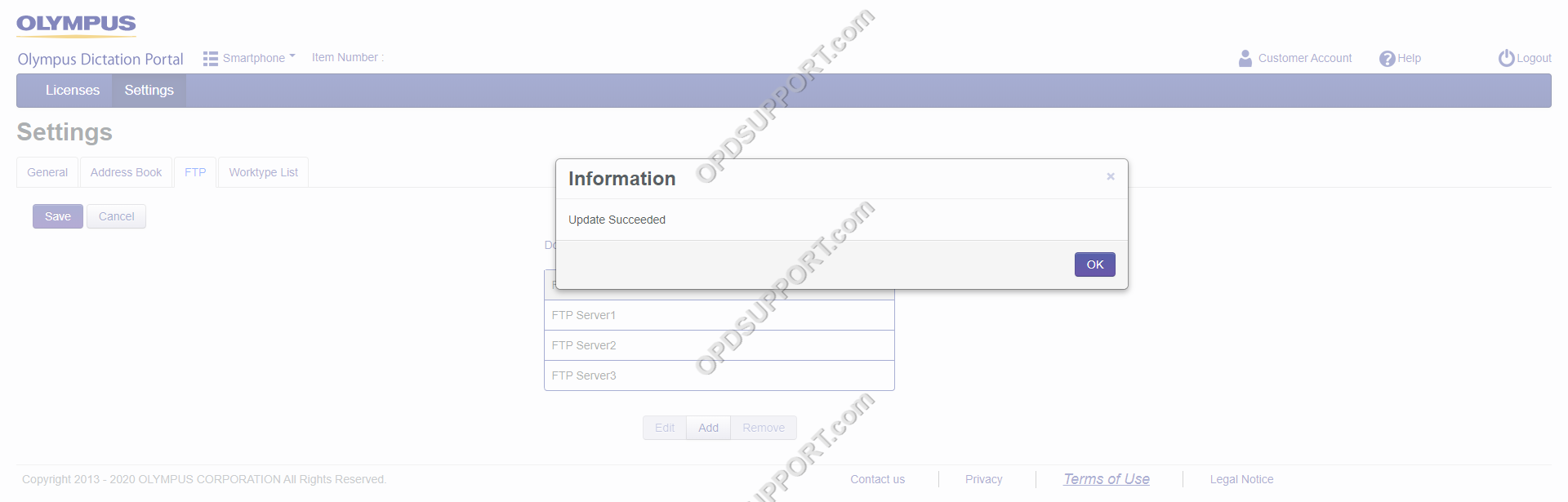
Lista de tipos de trabajo
En esta sección, veremos cómo agregar una Lista de tipos de trabajo y Tipos de trabajo. Una lista de tipos de trabajo es un contenedor de tipos de trabajo: puede tener varias listas de tipos de trabajo con diferentes tipos de trabajo asignados. Los tipos de trabajo se utilizan principalmente para categorizar un dictado según el tema de la grabación, por ejemplo, informe, carta, correo electrónico, etc.
- Para comenzar, haga clic en el botón Agregar en la parte inferior
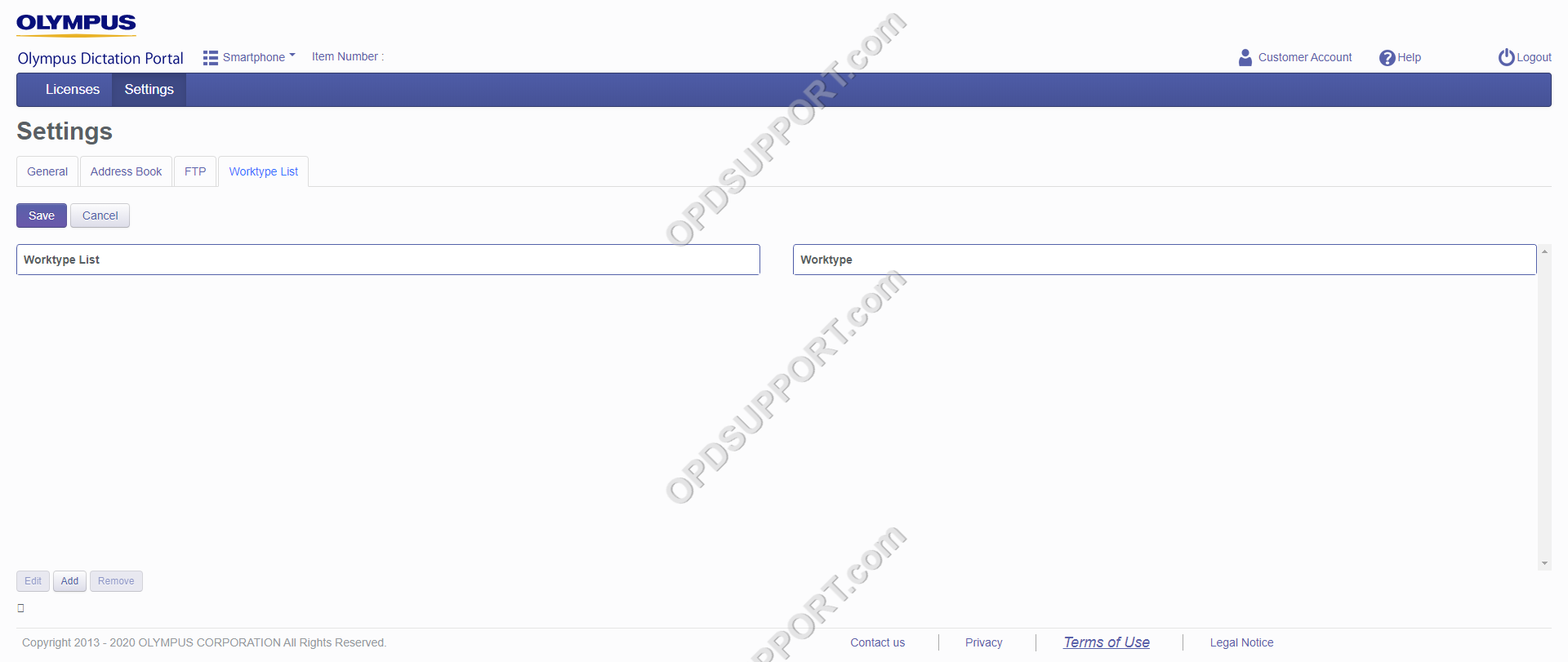
- Ingrese un nombre para la Lista de tipos de trabajo, se hará referencia a esto al configurar las licencias.
- Haga clic en Agregar para comenzar a agregar sus tipos de trabajo
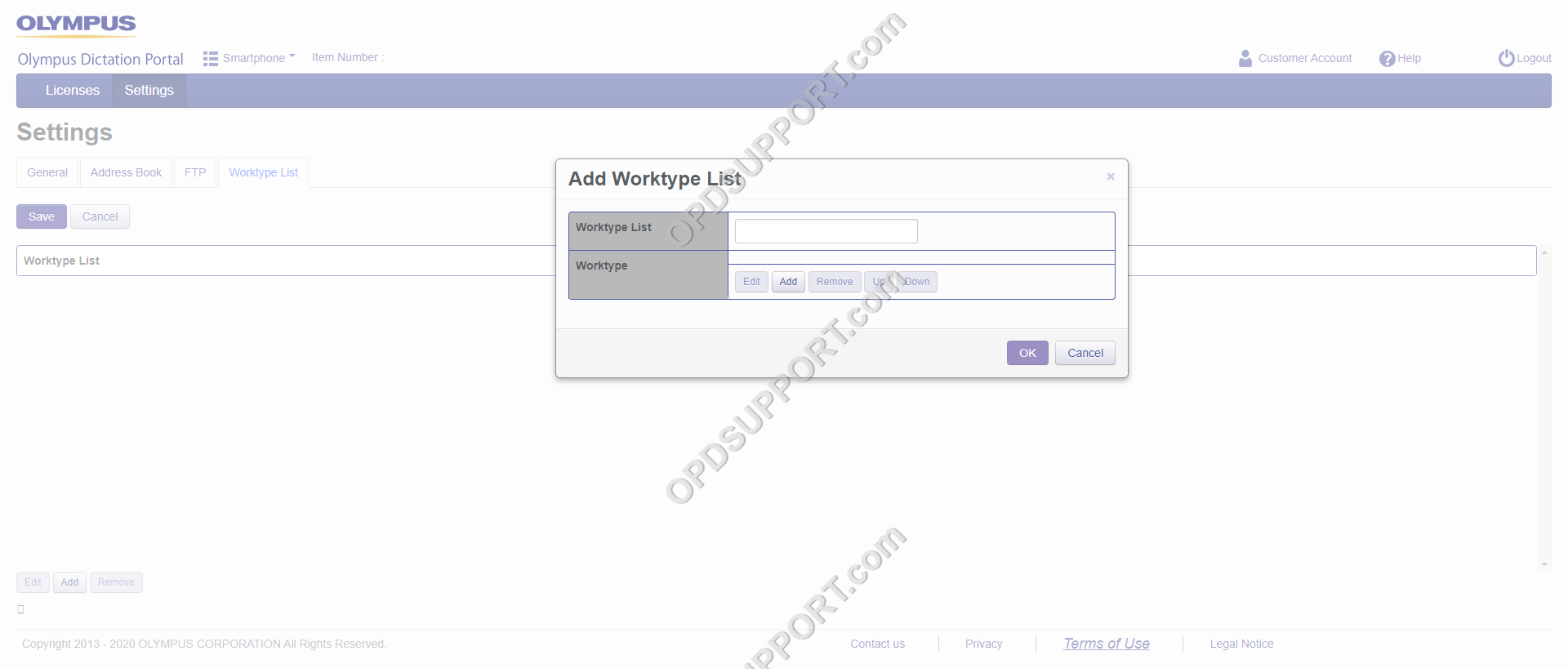
- Introduzca el nombre del tipo de trabajo y haga clic en Aceptar.
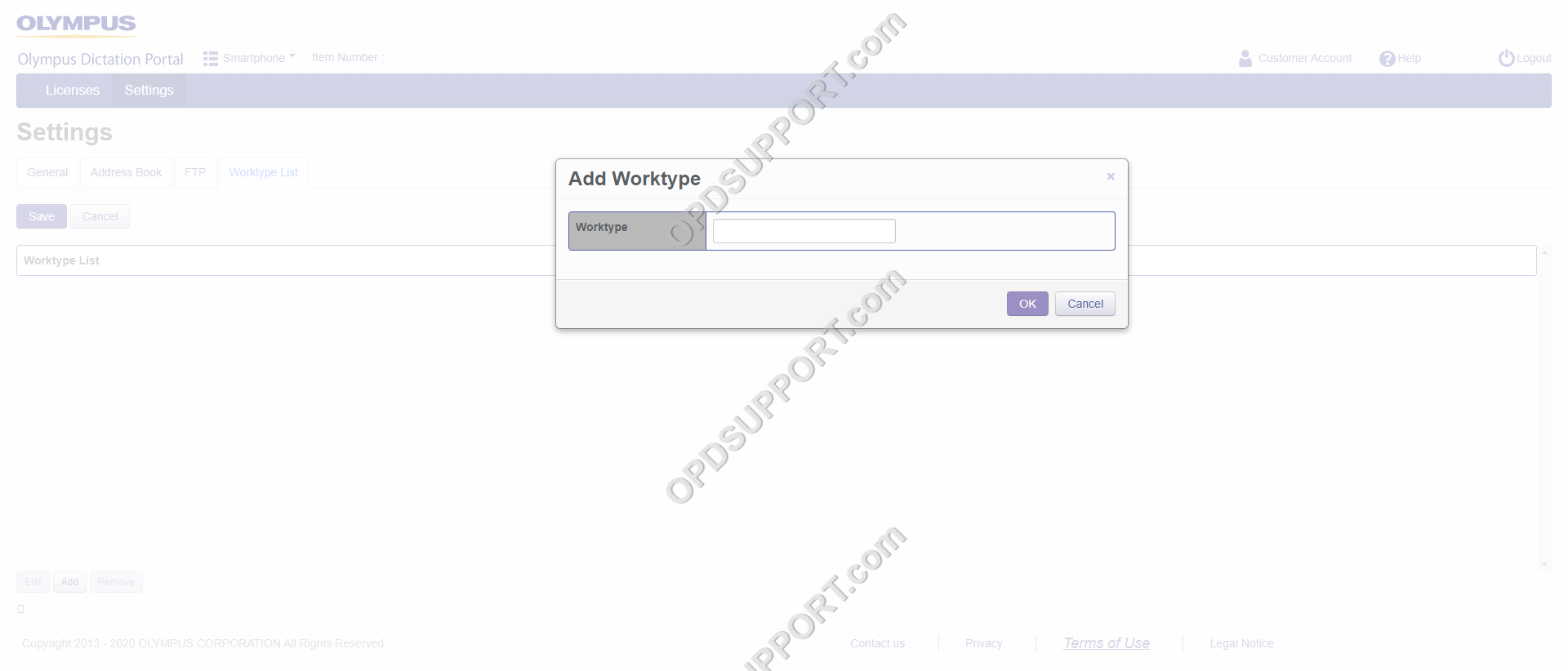
- Una vez que haya agregado todos sus tipos de trabajo, haga clic en Aceptar.
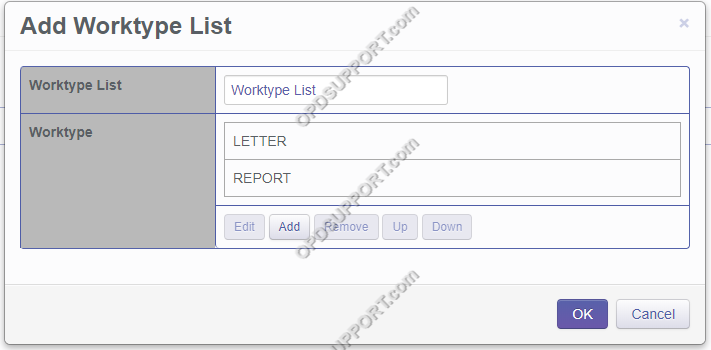
- Ahora se agregará la Lista de tipos de trabajo, haga clic en Guardar.
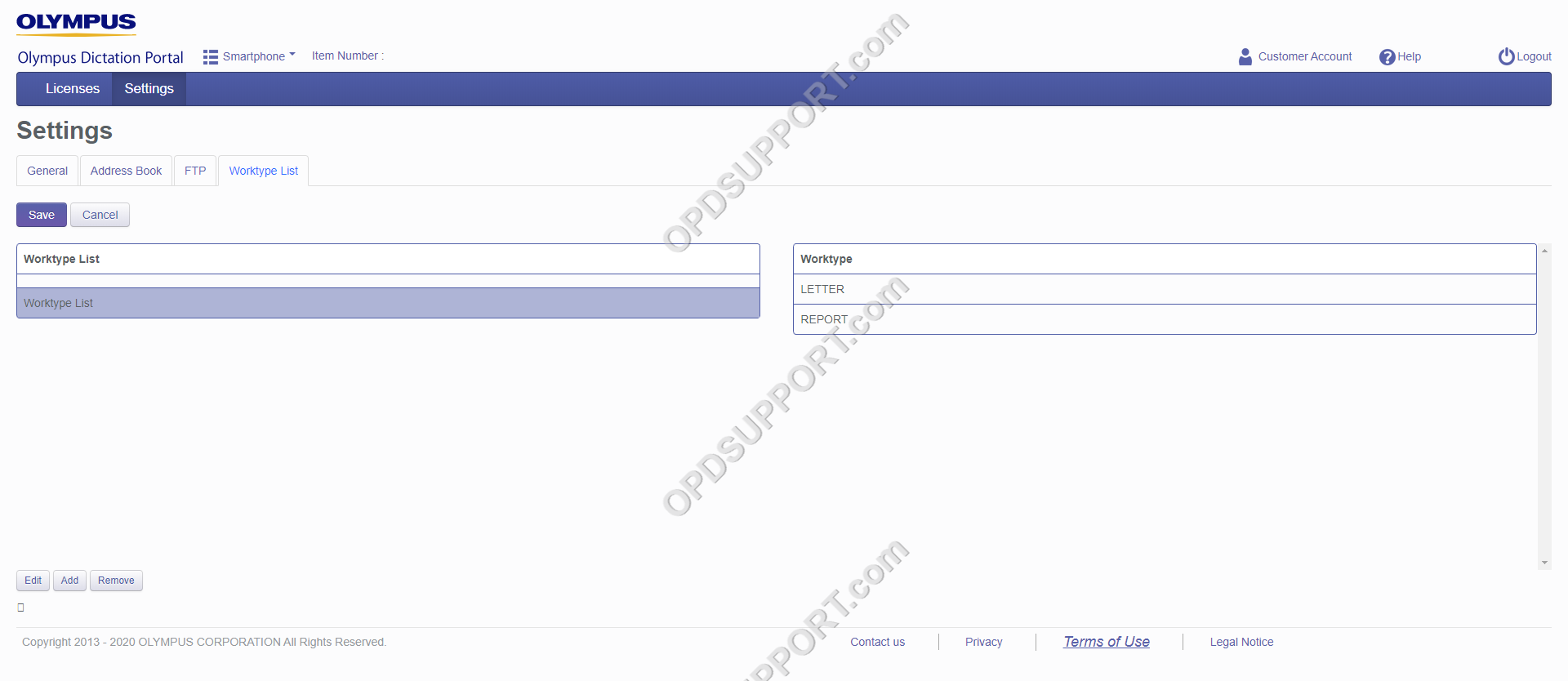
Haga clic en Aceptar para la confirmación.
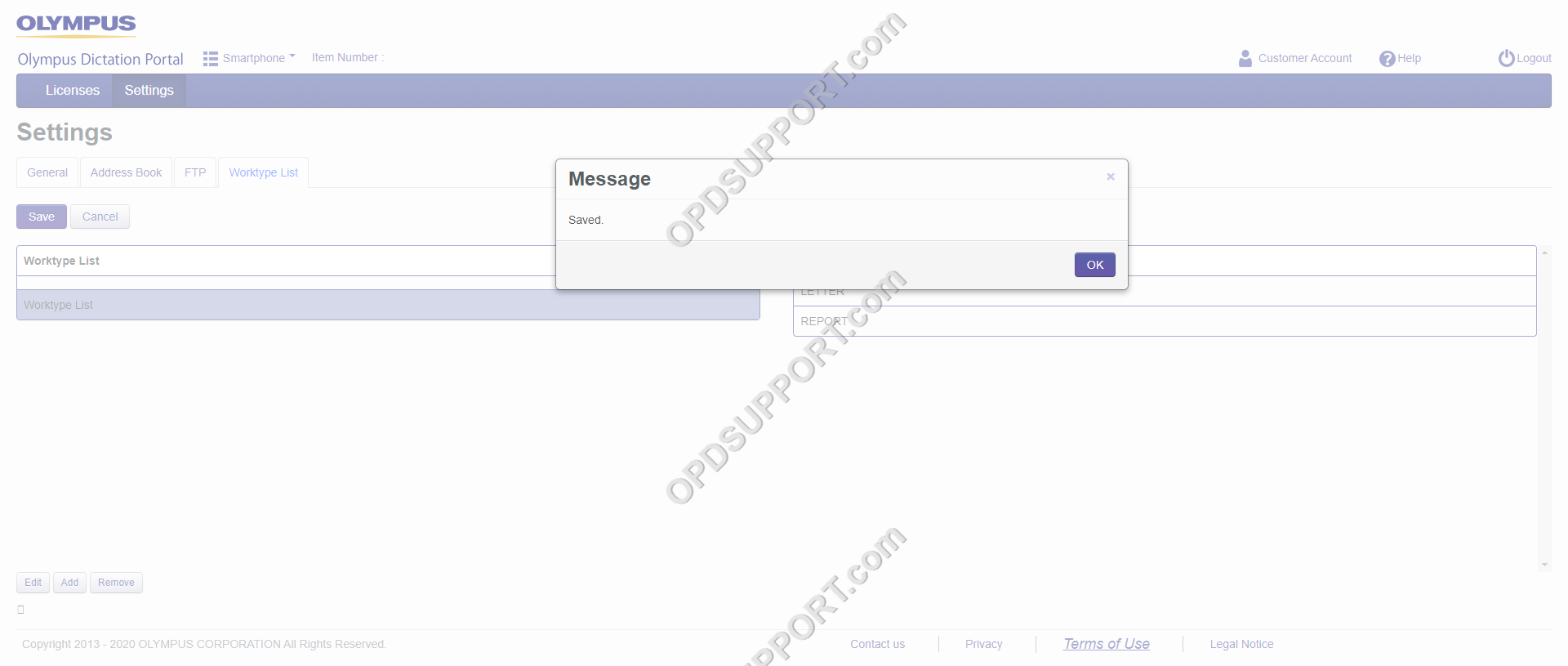
Una vez que haya configurado los ajustes globales, ahora puede comenzar a configurar los usuarios con un archivo CSV.
- Haga clic en el botón Descargar para obtener un archivo de plantilla.
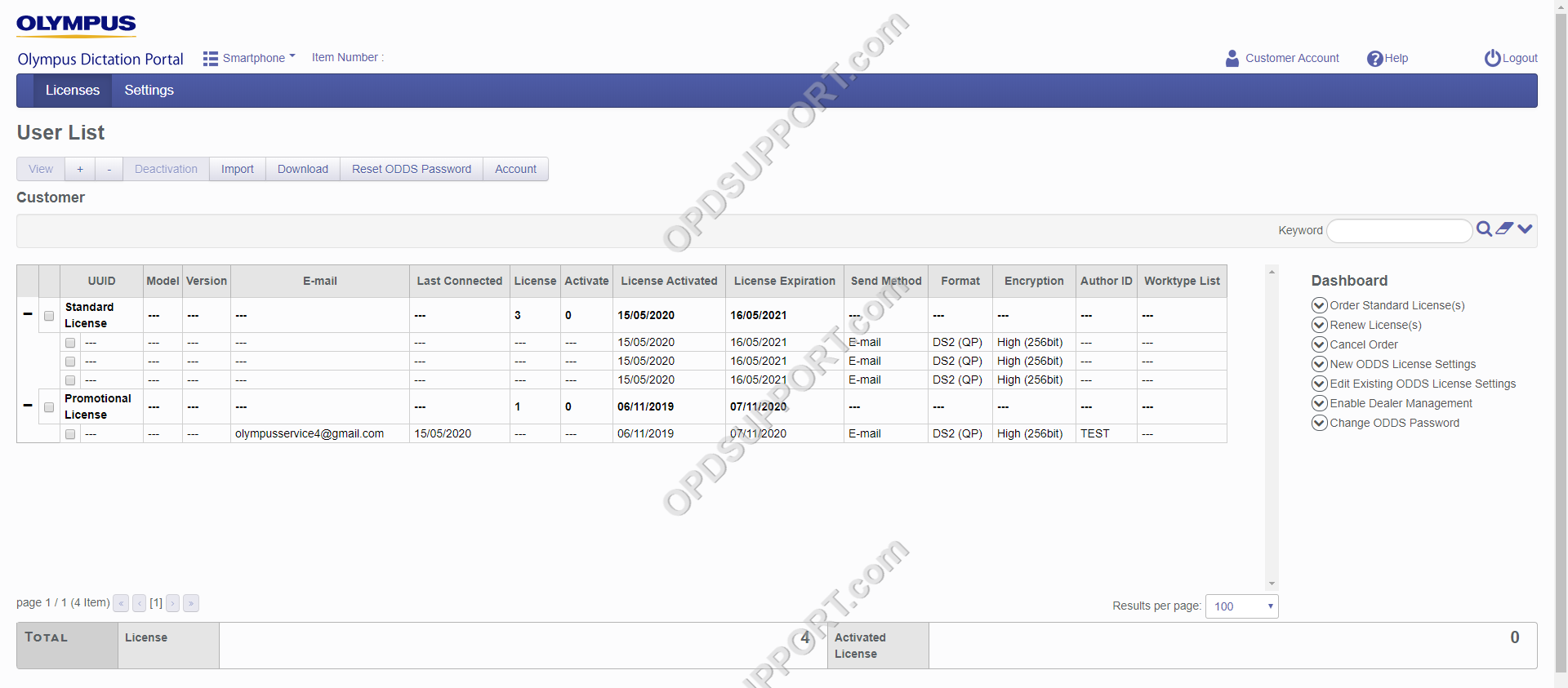
- Ingrese los detalles del usuario, el método de entrega, el destinatario, etc. y guarde el archivo CSV.
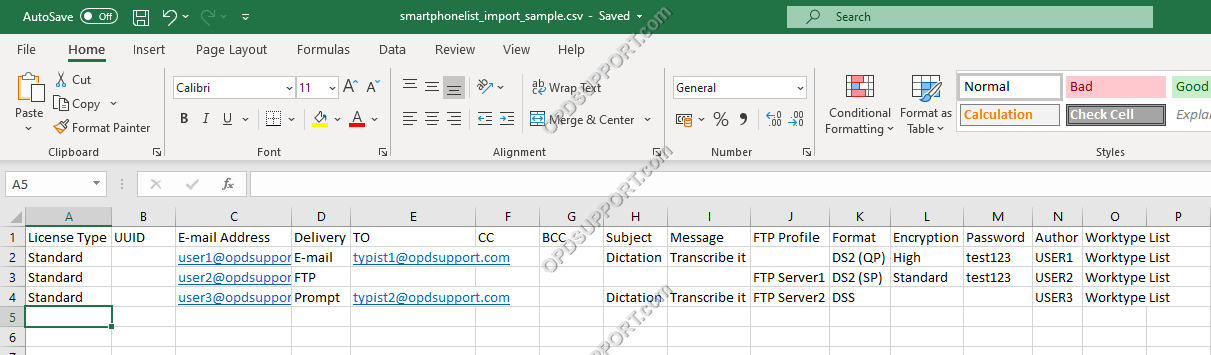
- En el Portal, haga clic en Importar
- Busque su archivo CSV, luego haga clic en Abrir.
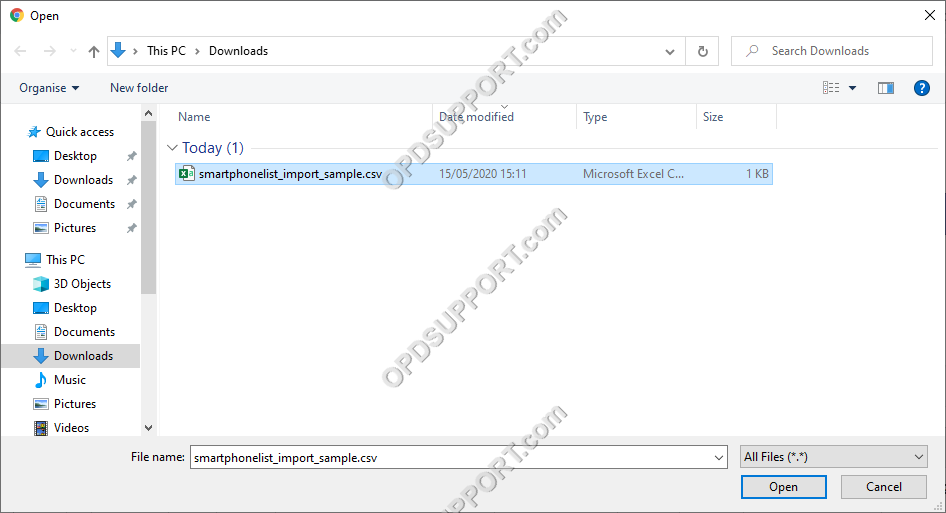
- Ahora se importarán los detalles de la licencia de los usuarios.
- Haga clic en Aceptar en el mensaje de éxito.
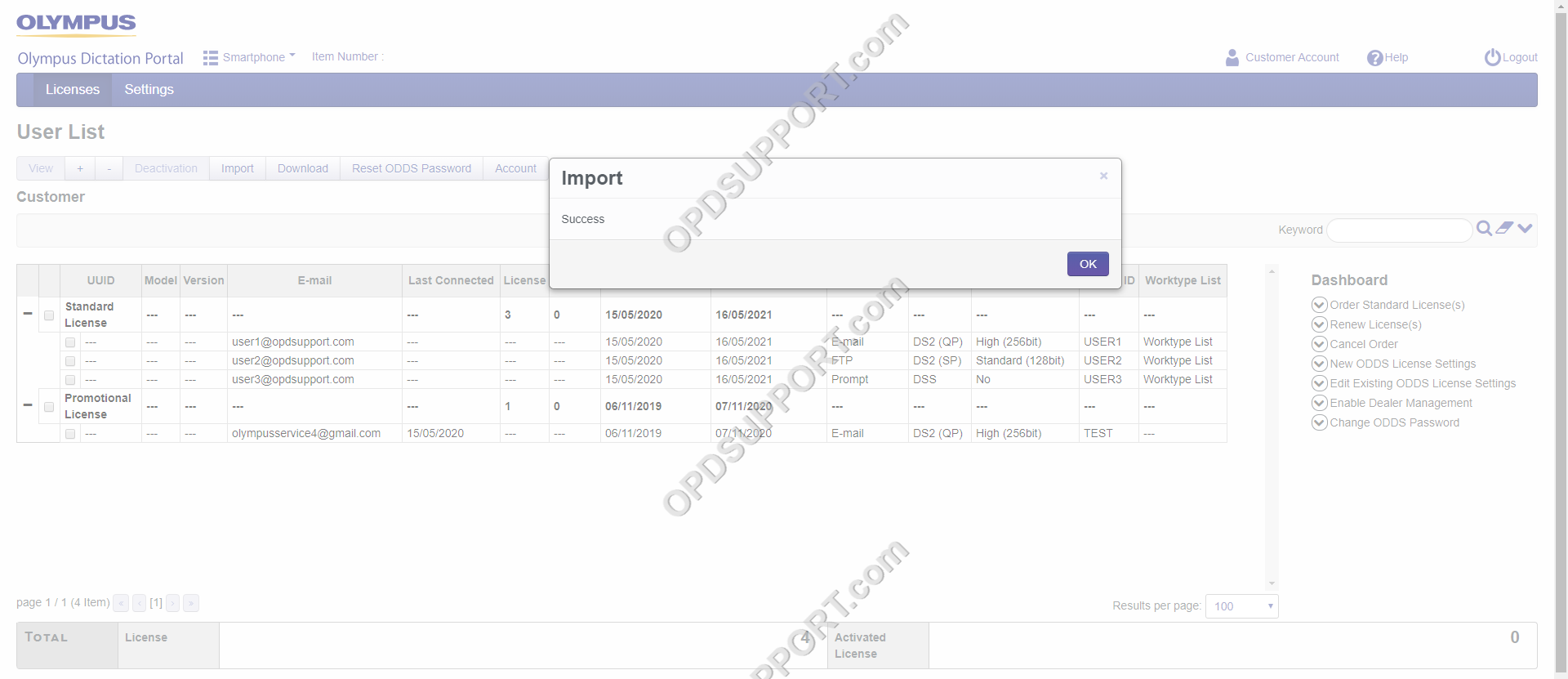
El siguiente paso es comenzar a conectar la aplicación para teléfonos inteligentes ODDS al Portal de dictado de Olympus para activar las licencias. Por favor haz click aquí para seguir el próximo artículo.